重装系统后录音机无法正常使用怎么办
更新时间:2018-01-18 09:43:51
作者:叶子猪
最近有用户在重装系统后发现电脑无法正常录音了,不知道该怎么办?下面小编就给大家介绍一下重装系统后录音机无法正常使用的解决方法。

1、我们首先同时在键盘上按下Win键与R键把运行编辑框打开。
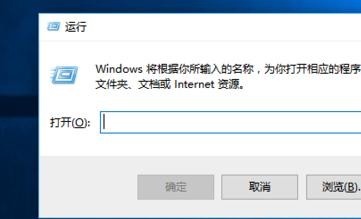
2、然后我们在运行编辑框里把services.msc输入后按下确定。
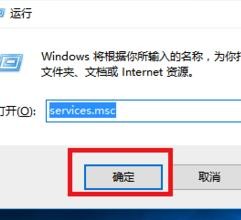
3、接着我们找到后单击“windows update”.

4、我们把启动类型修改成“禁用”后点击停止,在点击“确定”。
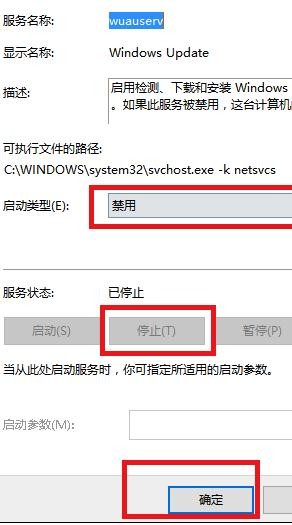
5、我们在电脑的桌面左下角处把“设备管理器”输入后点击进入。
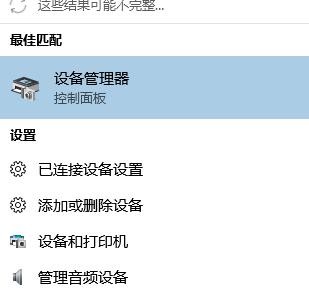
6、我们找到音频输入与输出后右键点击子菜单下的“麦克风”,在点击卸载。
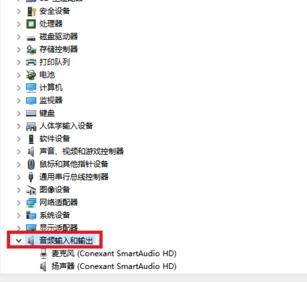
7、我们下载安装360驱动大师,然后在重新下载一个对应的的声卡驱动即可,操作完后重启Win10系统后录音功能就可以恢复正常了。
系统重装相关下载
重装系统软件排行榜
重装系统热门教程
- 系统重装步骤
- 一键重装系统win7 64位系统 360一键重装系统详细图文解说教程
- 一键重装系统win8详细图文教程说明 最简单的一键重装系统软件
- 小马一键重装系统详细图文教程 小马一键重装系统安全无毒软件
- 一键重装系统纯净版 win7/64位详细图文教程说明
- 如何重装系统 重装xp系统详细图文教程
- 怎么重装系统 重装windows7系统图文详细说明
- 一键重装系统win7 如何快速重装windows7系统详细图文教程
- 一键重装系统win7 教你如何快速重装Win7系统
- 如何重装win7系统 重装win7系统不再是烦恼
- 重装系统win7旗舰版详细教程 重装系统就是这么简单
- 重装系统详细图文教程 重装Win7系统不在是烦恼
- 重装系统很简单 看重装win7系统教程(图解)
- 重装系统教程(图解) win7重装教详细图文
- 重装系统Win7教程说明和详细步骤(图文)













